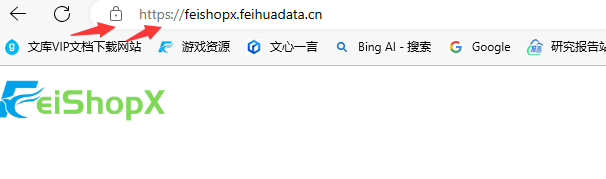首先下载FeishopX商城系统
升级VIP会员后,可免费购买feishopx,购买feishopx后,在个人中心我的资源里面点击下载,下载feishopx到本地文件夹。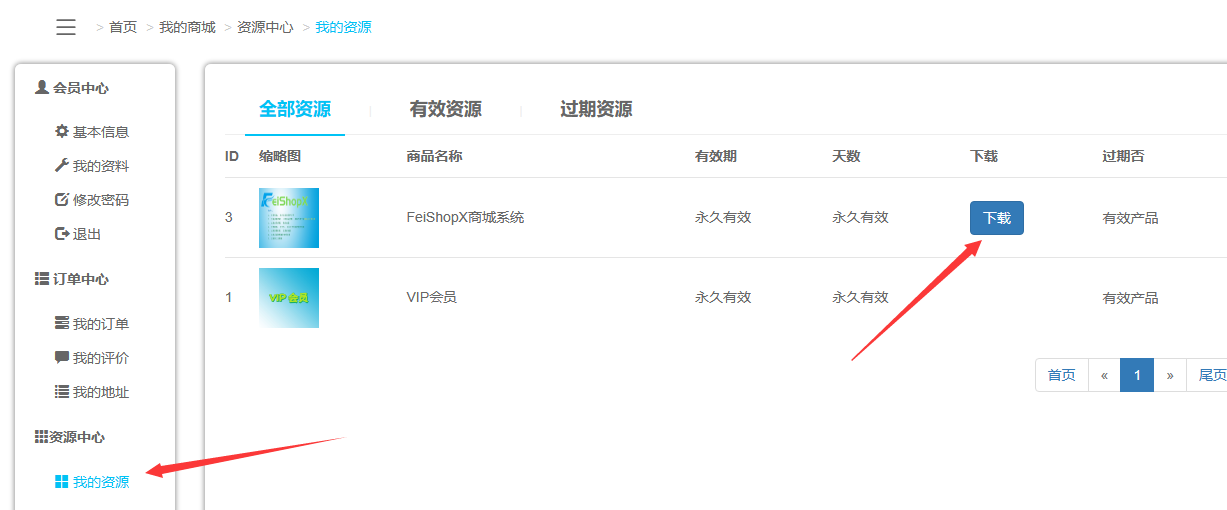
在服务器里安装宝塔管理工具
宝塔Linux面板的功能
宝塔面板是一款服务器管理软件,可以帮助用户建立网站,一键配置服务器环境,使得用户通过web界面就可以轻松的管理安装所用的服务器软件。
宝塔Linux面板的安装
宝塔官网地址:https://www.bt.cn/new/index.html
访问宝塔官网,点击“立即免费安装”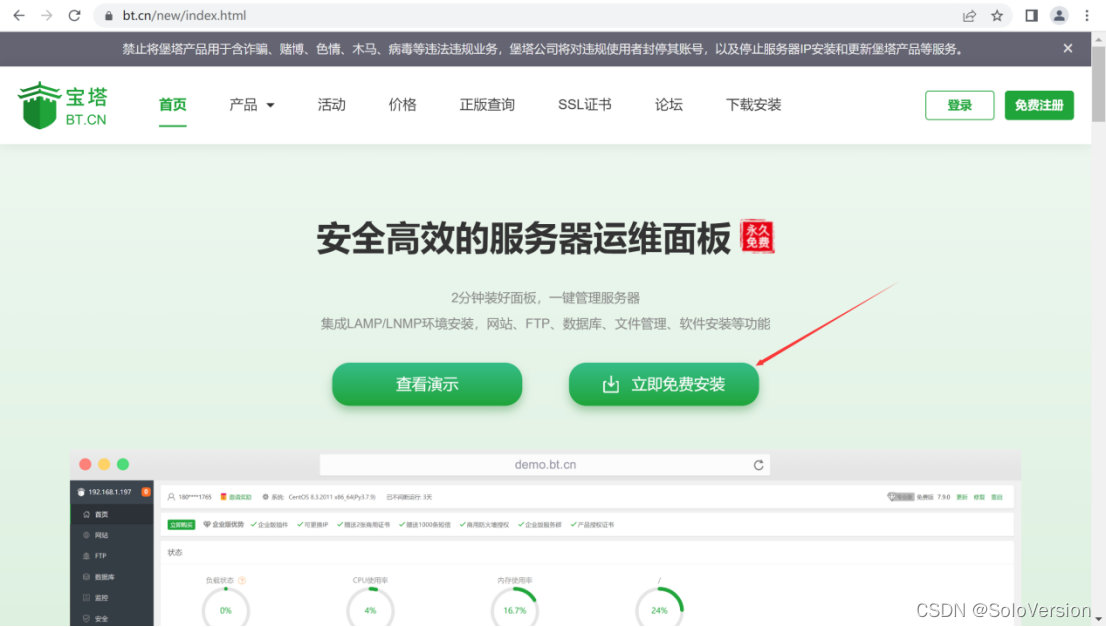
点击“安装脚本”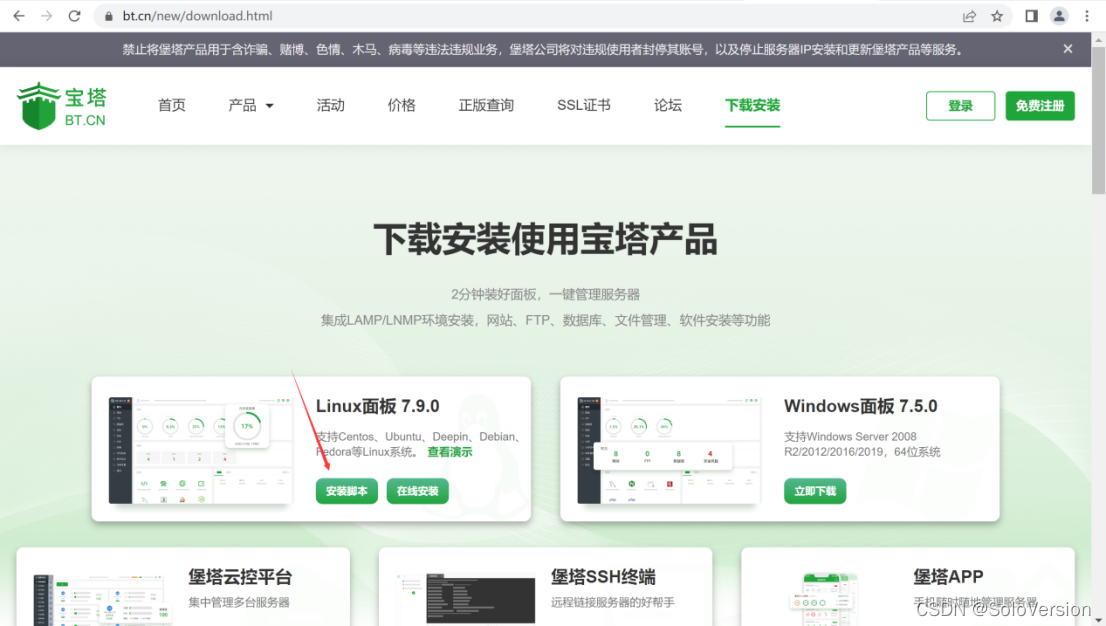
我的服务器部署的是Centos系统,所以我这里选择的是Centos安装脚本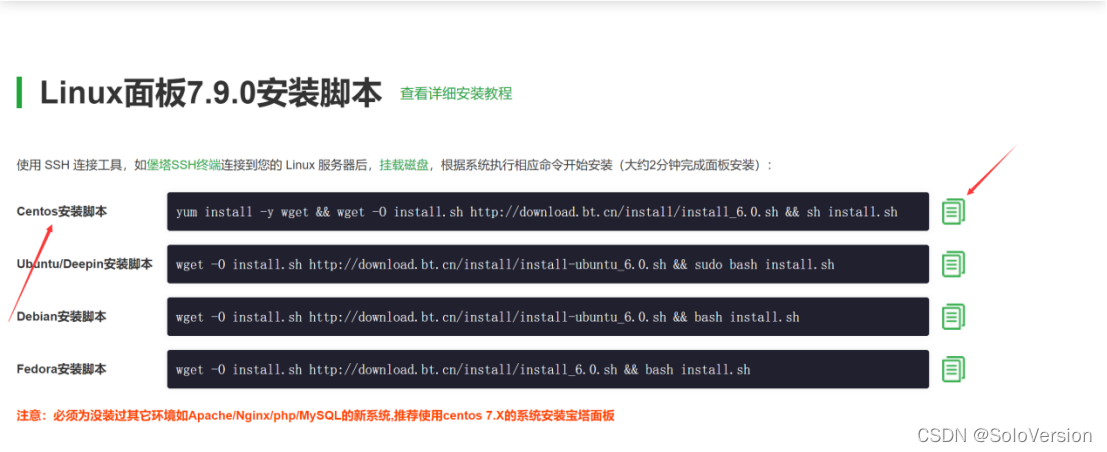
执行命令进行安装
我连接Linux服务器使用的是XShell
想要安装XShell可以看的这篇文章XShell免费版的安装配置教程以及使用教程(超级详细)
yum install -y wget && wget -O install.sh http://download.bt.cn/install/install_6.0.sh && sh install.sh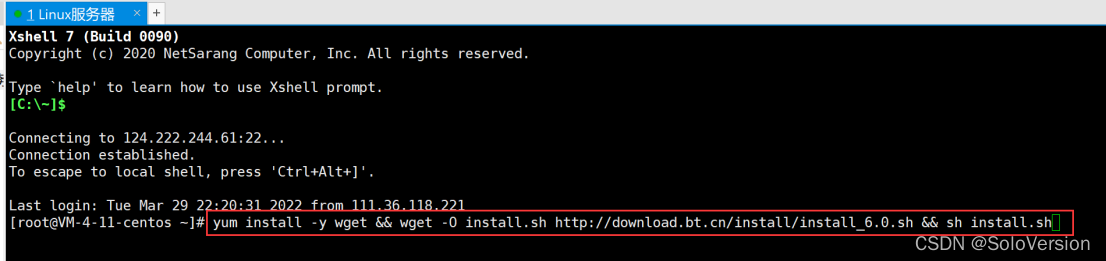
此处询问你“你现在想安装宝塔控制面板吗” 直接输入y按下回车继续安装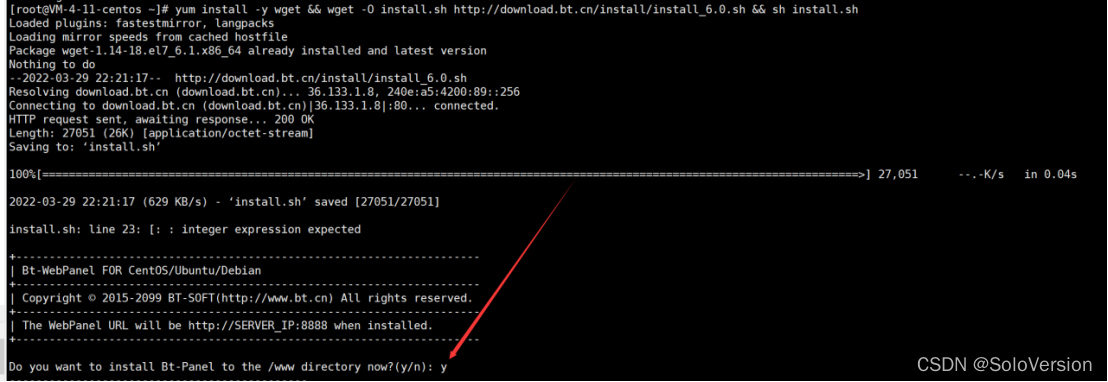
出现下面界面则表示已经安装成功了,并且要记住宝塔内外网面板地址和账号密码,后面登录宝塔面板会用到
外网面板地址: http://124.222.244.61:8888/31dc0a89
内网面板地址: http://124.222.244.61:8888/31dc0a89
username: dsqgjgyk
password: 966d859f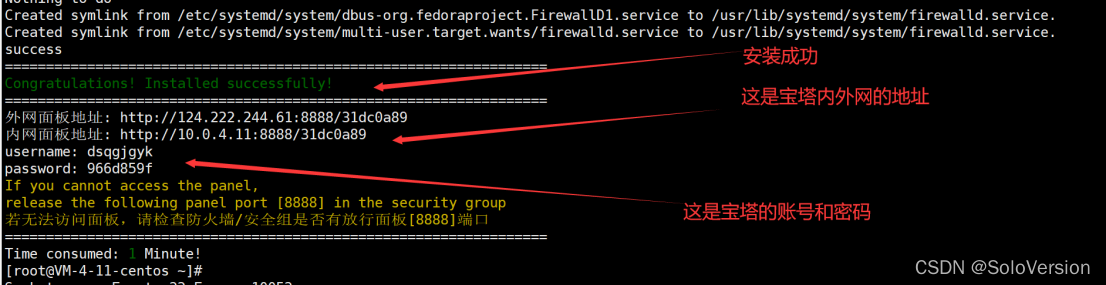
服务器安全组添加8888端口规则
找到需要添加端口的云服务器,依次点击“服务器”、“防火墙”、“添加规则”
我这里以腾讯云为例
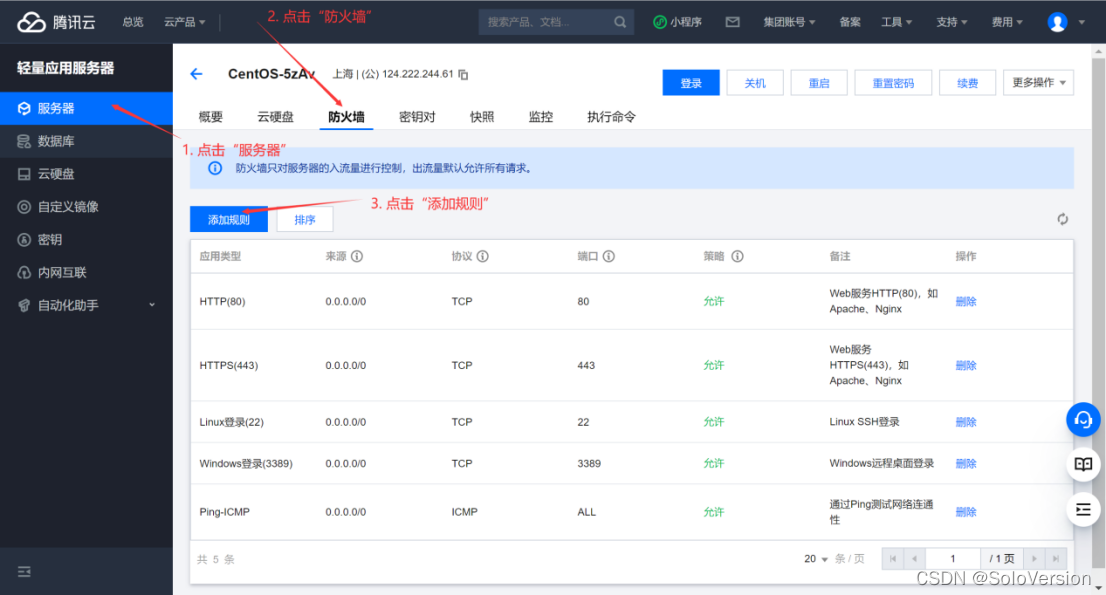
创建新的规则
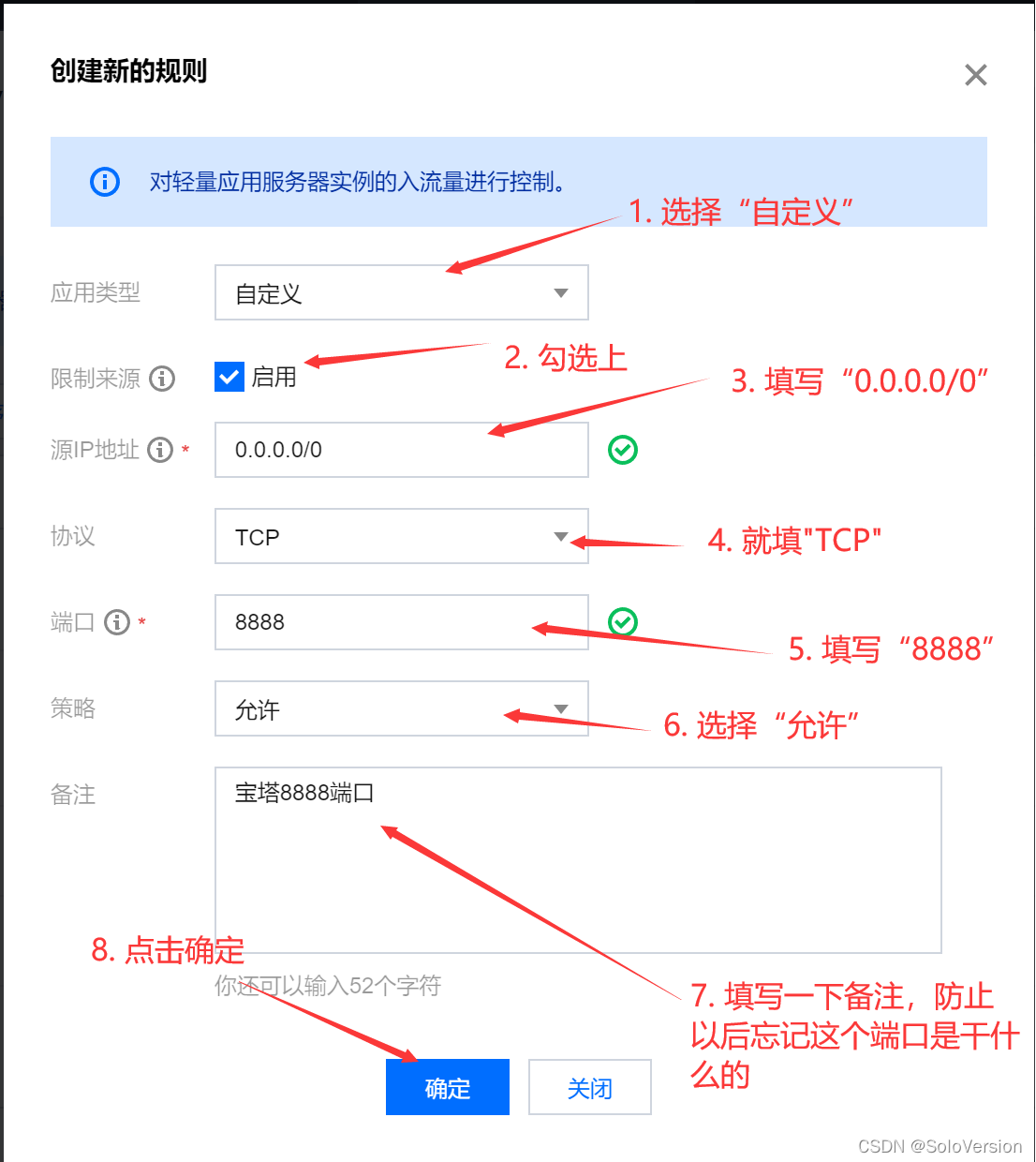
出现下面这个界面就是添加上了
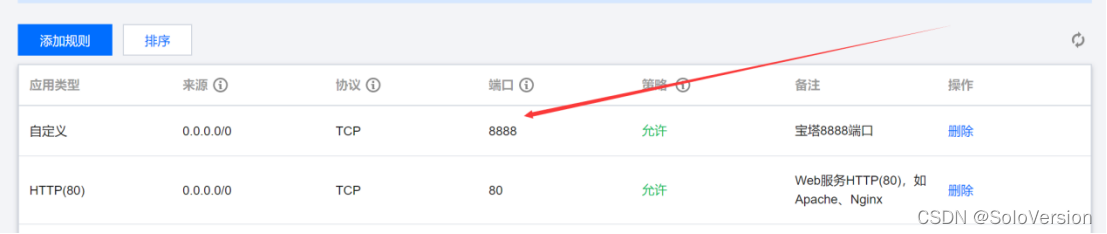
宝塔Linux面板的基本使用
登录宝塔面板
在浏览器地址栏中输入所记录的外网面板地址,例如: http://124.222.244.61:8888/31dc0a89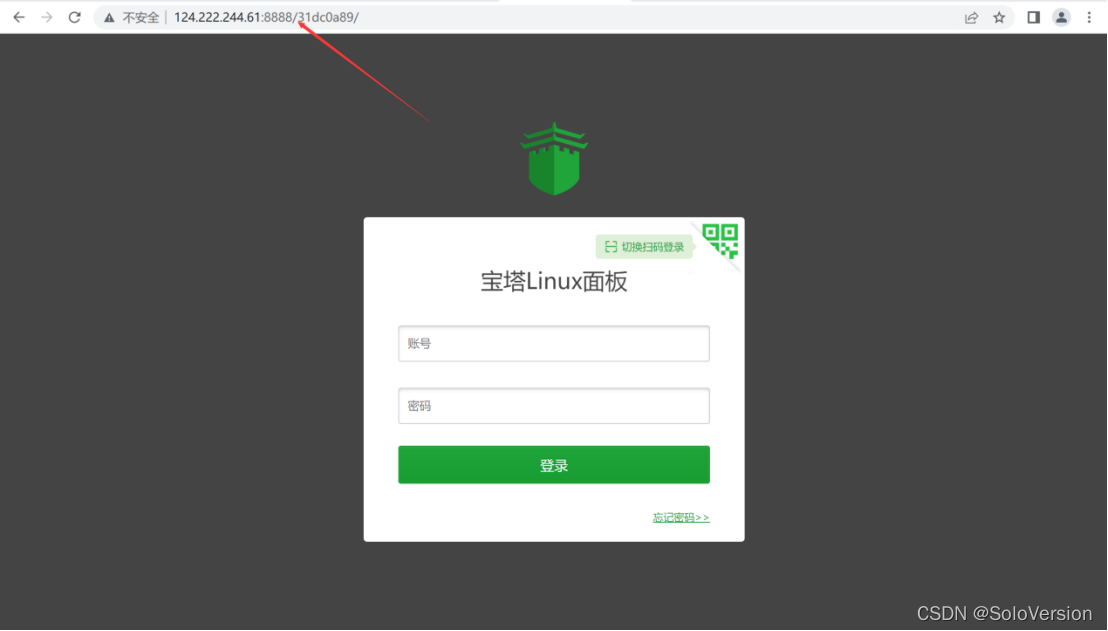
输入刚才记录的账号和密码,点击“登录”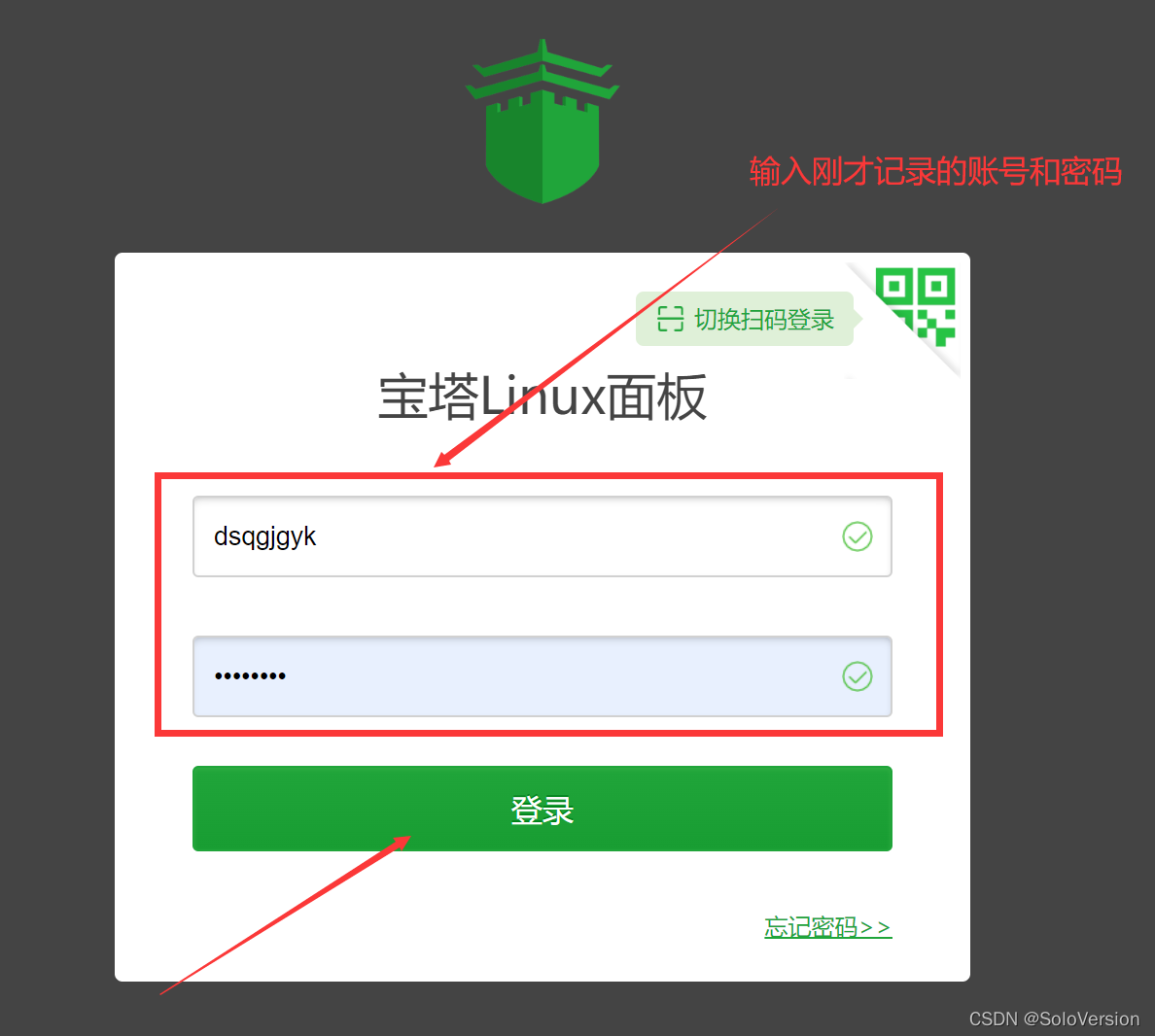
勾选“我已阅读并同意‘用户协议’”
绑定宝塔账号
第一次登录需要绑定宝塔账号,要是有宝塔账号的直接登录就可以,没有的话就先去注册一个再进行登录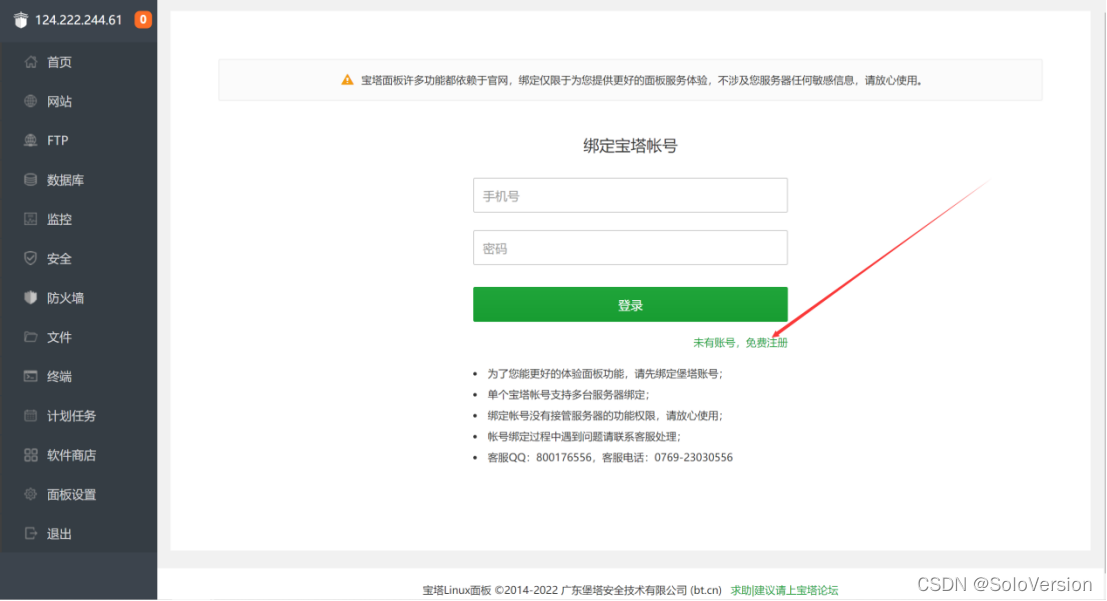
安装环境套件
选择安装套装
首次使用宝塔面板推荐安装一组套件,对于刚接触Linux环境部署的博友们,推荐使用LNMP,采用极速安装、一键安装的方式
注意,这里建议选择MySQL8.0
LNMP和LAMP环境主要的区别在于web服务器上面,LNMP使用的是Nginx服务器,而LAMP使用的是Apache服务器。Nginx 性能稳定、功能丰富、运维简单、处理静态文件速度快且消耗系统资源极少。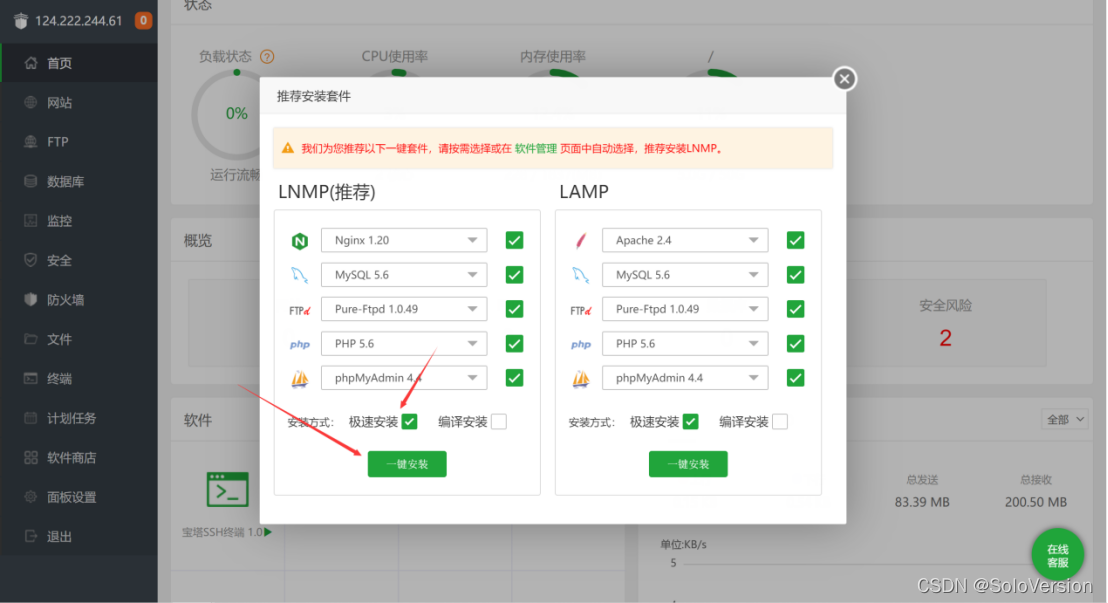
安装环境套件
出现下面界面说明正在安装,根据服务器的配置不同,安装所需要的时间也不一样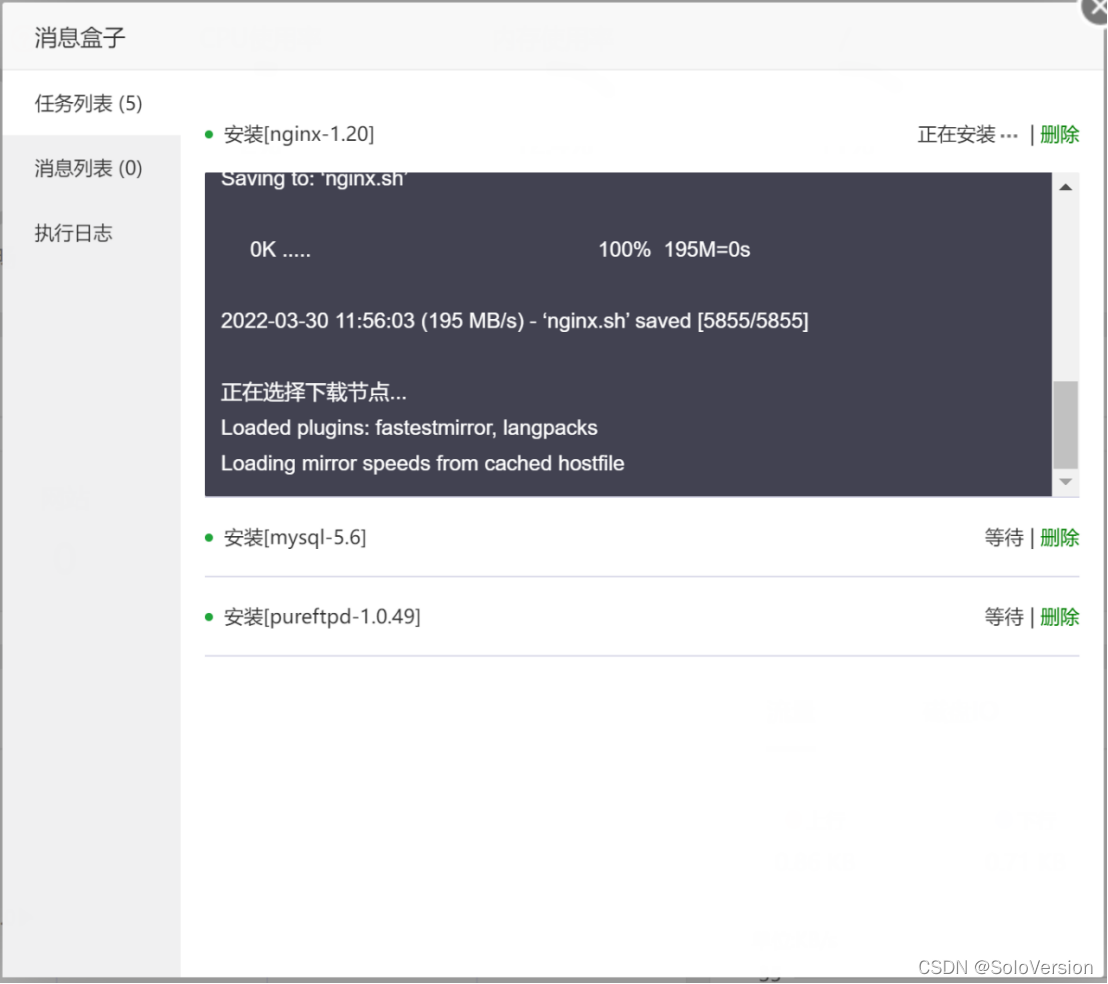
环境套件安装完成
点击消息列表,出现下面界面,说明套件已经安装成功了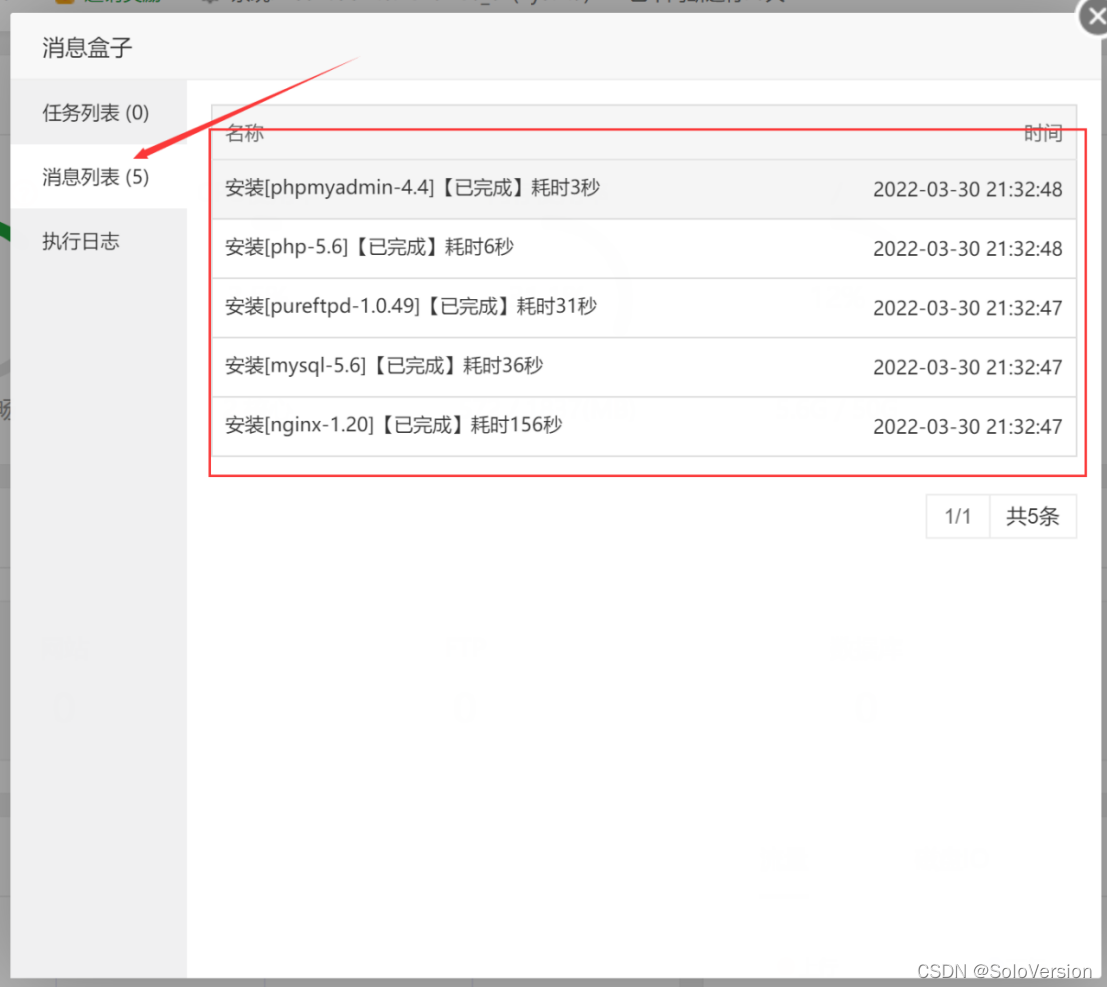
宝塔面板初始化界面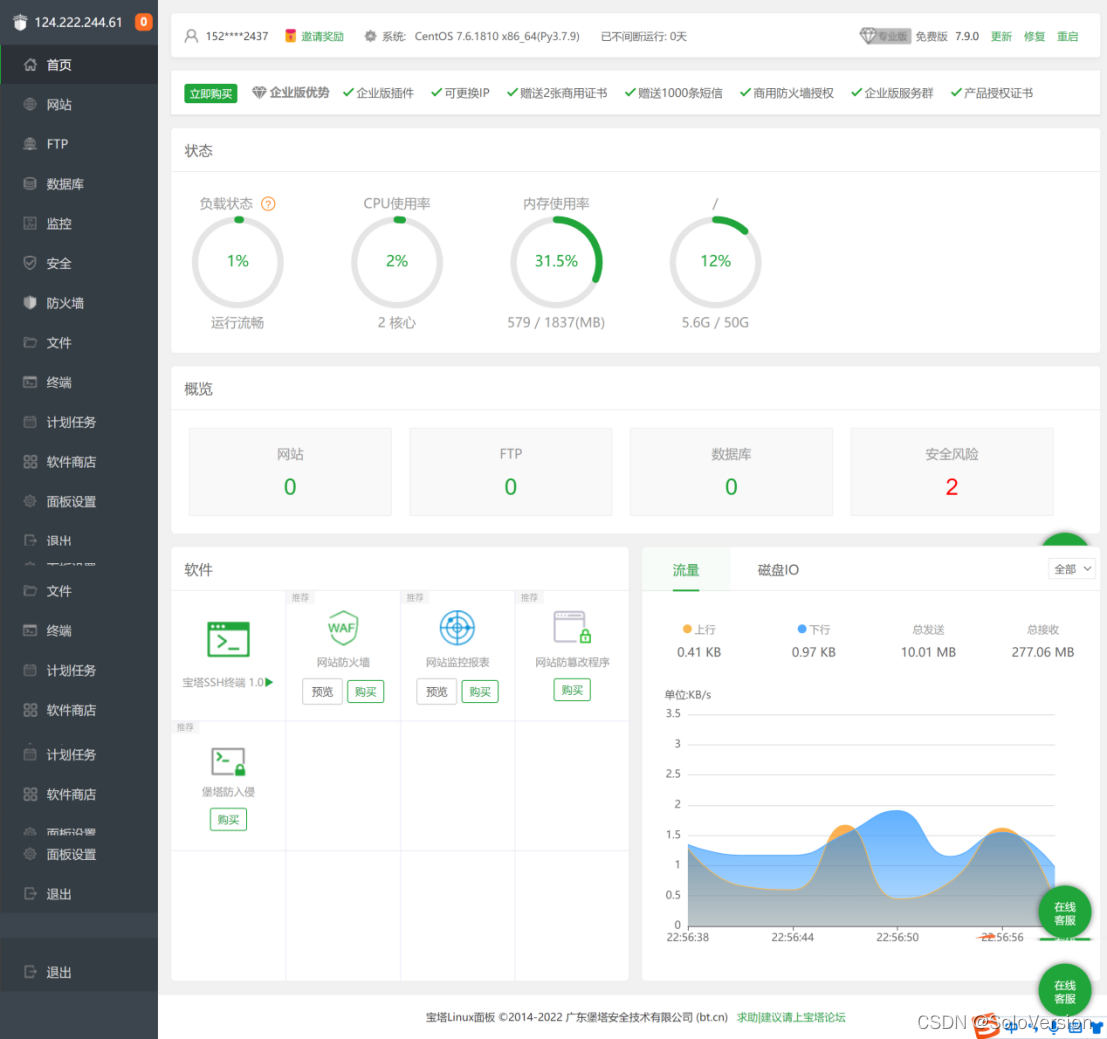
宝塔面板首页的模块介绍
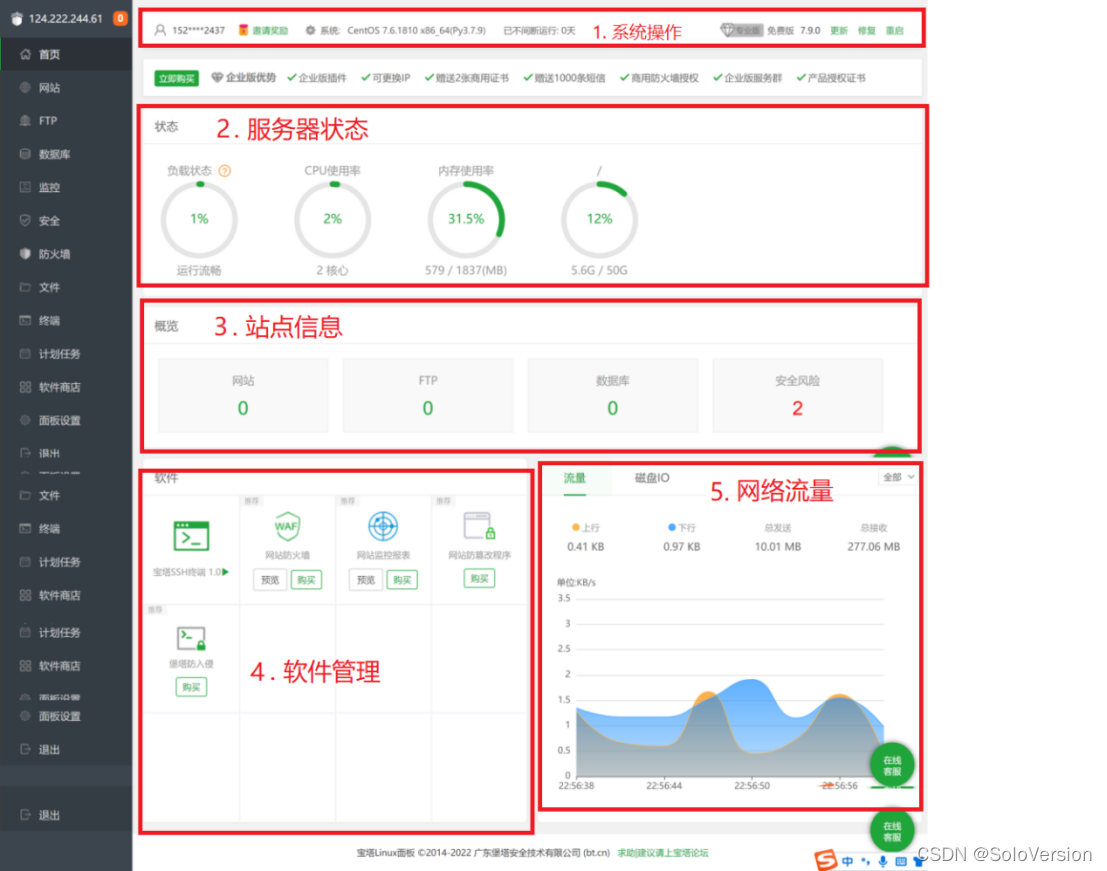
系统操作
显示当前服务器系统类型、服务器运行时间、面板版本、面板升级更新入口、并提供宝塔账号绑定、微信小程序绑定、服务器重启、面板重启、修复面板等快捷功能。
服务器状态
显示当前服务器CPU、内存、硬盘的使用率、内存清理,所有状态均取自服务器真实数据。
内存的清理:点击内存图标中的小火箭图标,即可实现清理功能。
站点信息
显示当前面板管理的站点、FTP、数据库数量,仅提供数量显示,如需添加站点,请在网站选项中添加站点。
软件管理
首页软件快速方式,可以实现拖动图片,更换顺序、管理软件等功能。
网络流量
实时显示当前服务器网络流量的上传和下载速度,总上传流量,总下载流量。
注:当前网络流量数据,直接取自网卡数据,包含内外网流量。
feishopx上传解压
点击宝塔面板左边文件菜单,进入/www/wwwrrot/,新建一个python文件夹,将下载的feishopx上传到此文件夹然后选择此压缩包,在右边选择解压。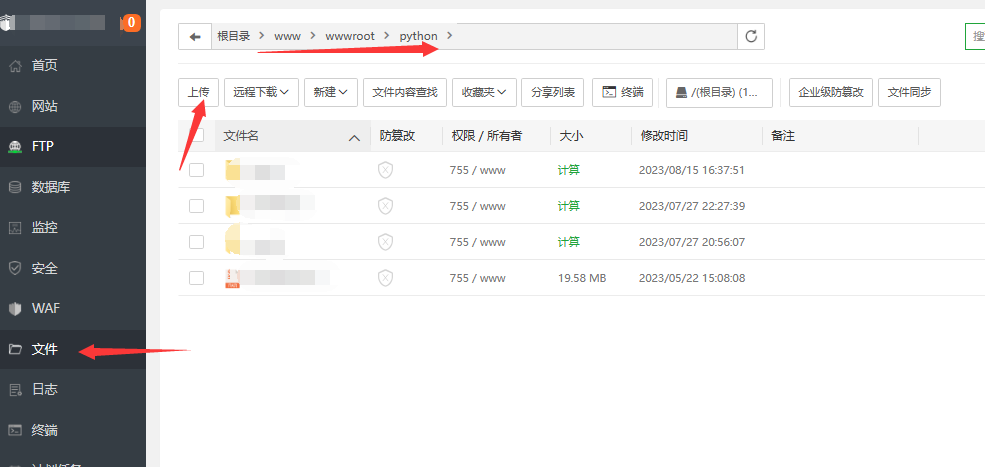
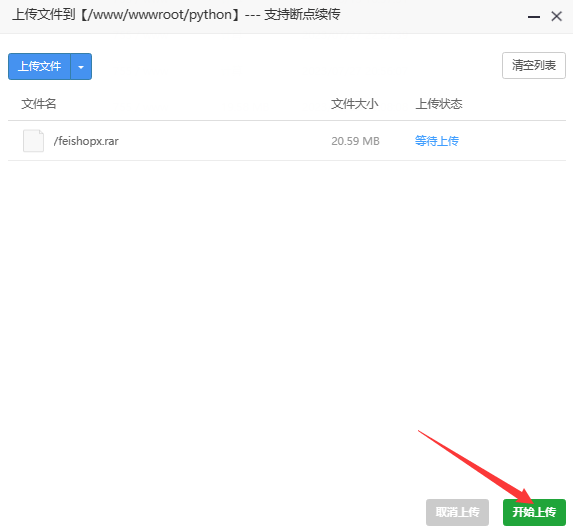

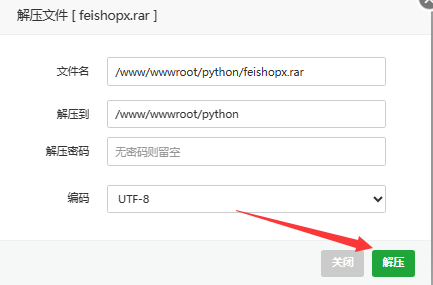

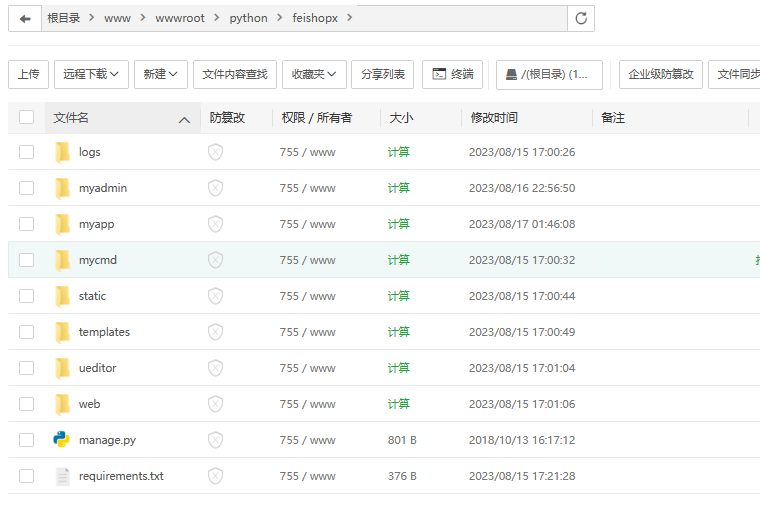
到此就将feshopx源码上传到了服务器/www/wwwroot/python/feishopx
创建数据库feishopx并授权远程访问
之前安装宝塔面板的时候已经安装了mysql8.0,此时可以利用宝塔面板来新建数据库,如下图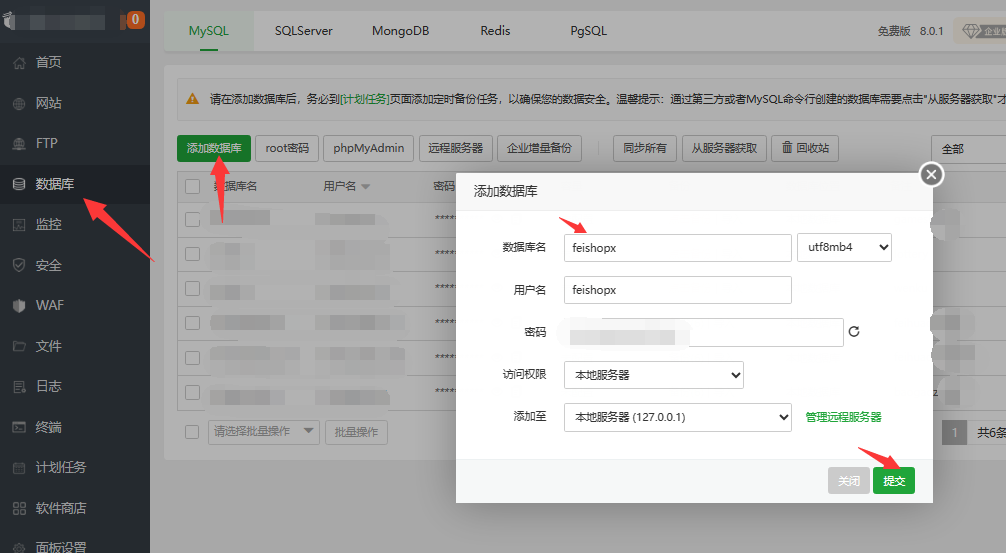

创建好数据库后,需要授权feishopx用户远程访问数据库权限,在宝塔面板左边菜单中点击终端。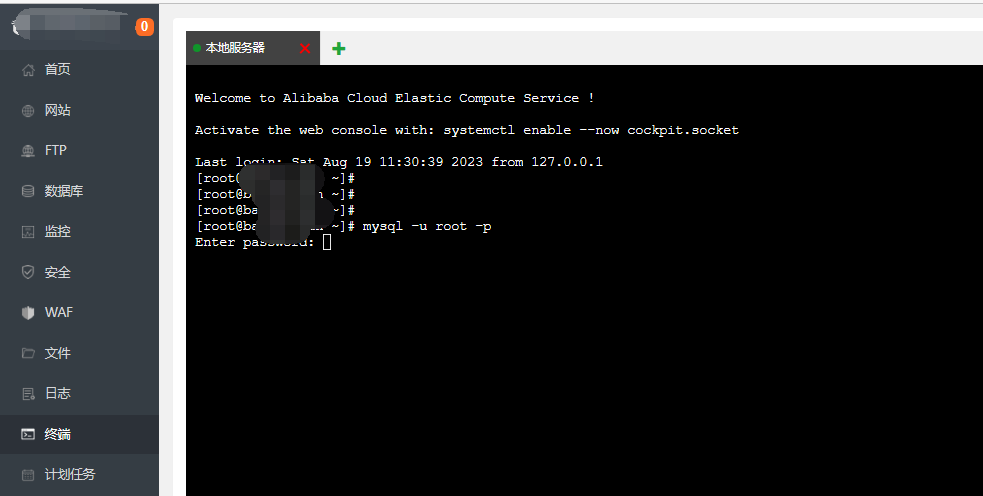
输入mysql -u root -p 按回车再输入root密码(可以在面板数据库菜单中查看root密码)回车。
连接数据库成功后,输入use feishopx,切换到feishopx数据库。然后输入
GRANT ALL PRIVILEGES ON *.* TO feishopx@"%" IDENTIFIED BY "4mRXMtLD32eH";
其中后面的是创建feishopx时的密码,按回车键即可完成。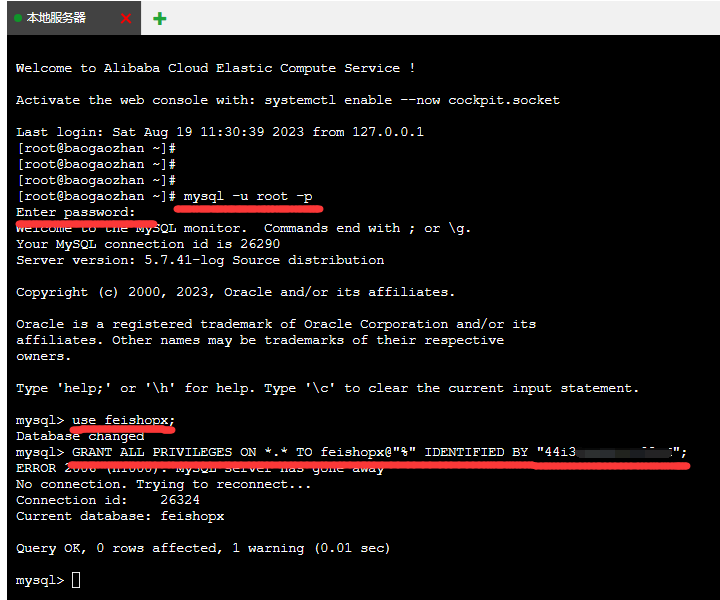
修改feishopx数据库配置文件
打开刚才feishopx目录,找到web/setting.py,将刚才新建立的数据库名和密码输入到feishopx的配置文件中,如图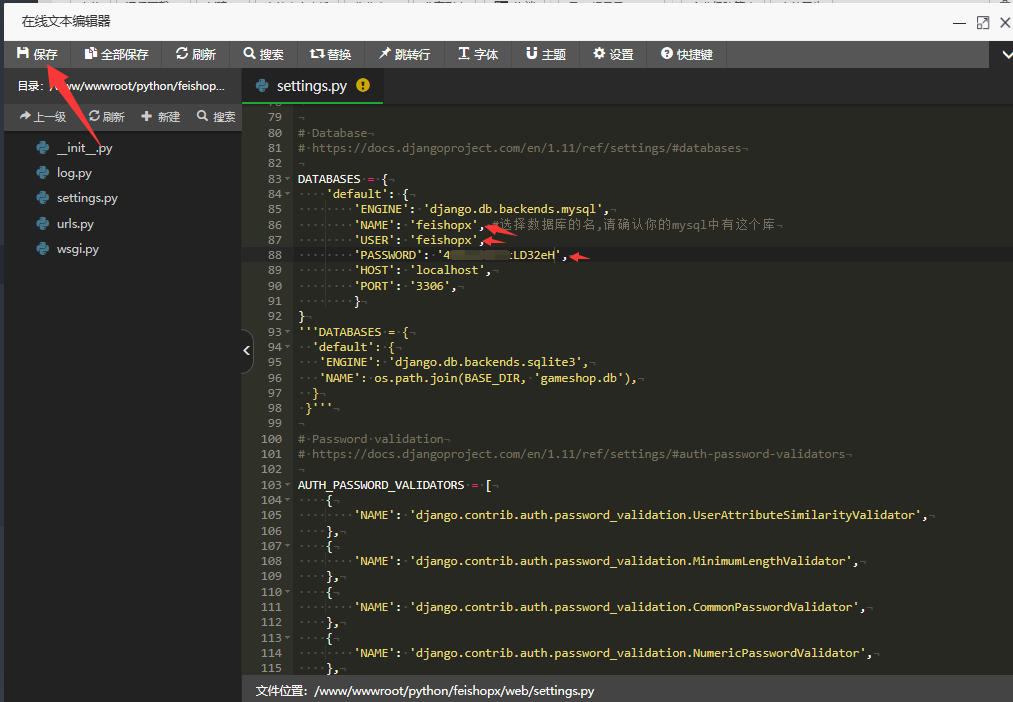
安装python环境
打开宝塔面板,选择左边网站,然后点击上面python项目,点击python项目管理,安装python3.8.12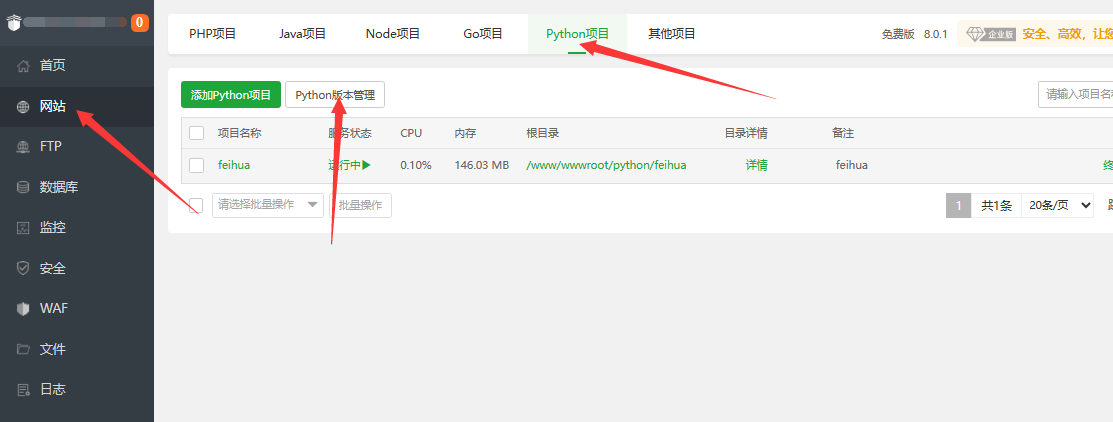
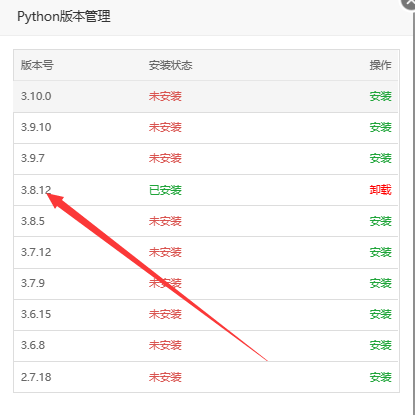
添加python项目
python环境安装完成后,点击添加python项目
点击项目路径右边文件夹,选择之前建立的文件夹feishopx,则项目名称和运行文件等都自动建立。需要注意的是需要填写项目端口,这里可以填写7007,运行方式选择uwsgi,然后提交,这个时候会为项目建立python虚拟运行环境,请等待项目添加完成。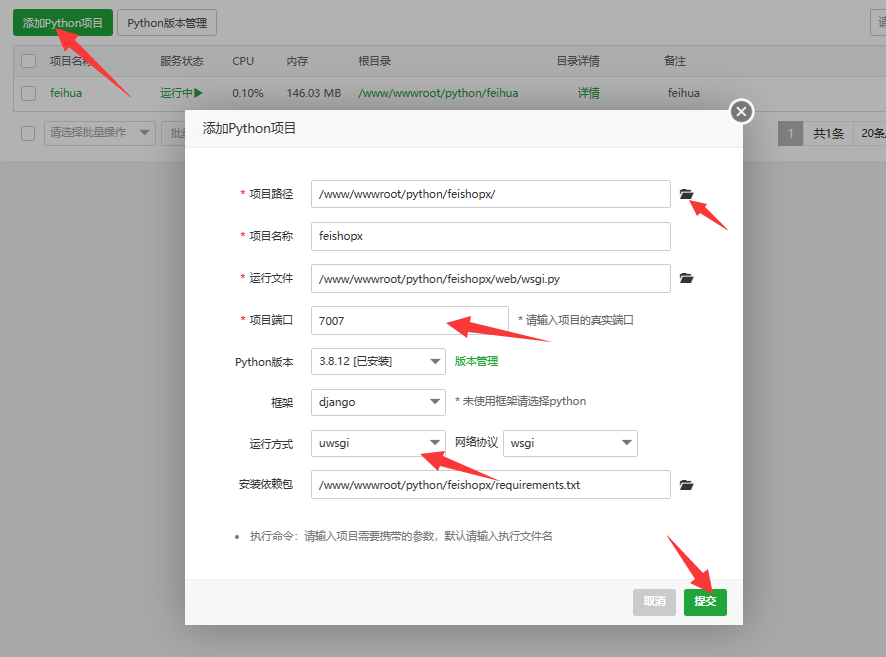
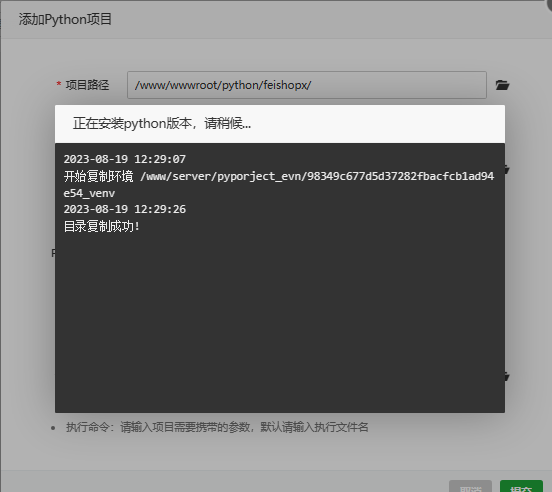
迁移数据库并初始化参数,创建超级管理员账号
安装好虚拟环境后,接下来需要迁移项目数据库,创建数据表并初始化参数
点击feishopx项目右边的终端,打开终端后逐个输入下面命令
python3.8 manage.py makemigrations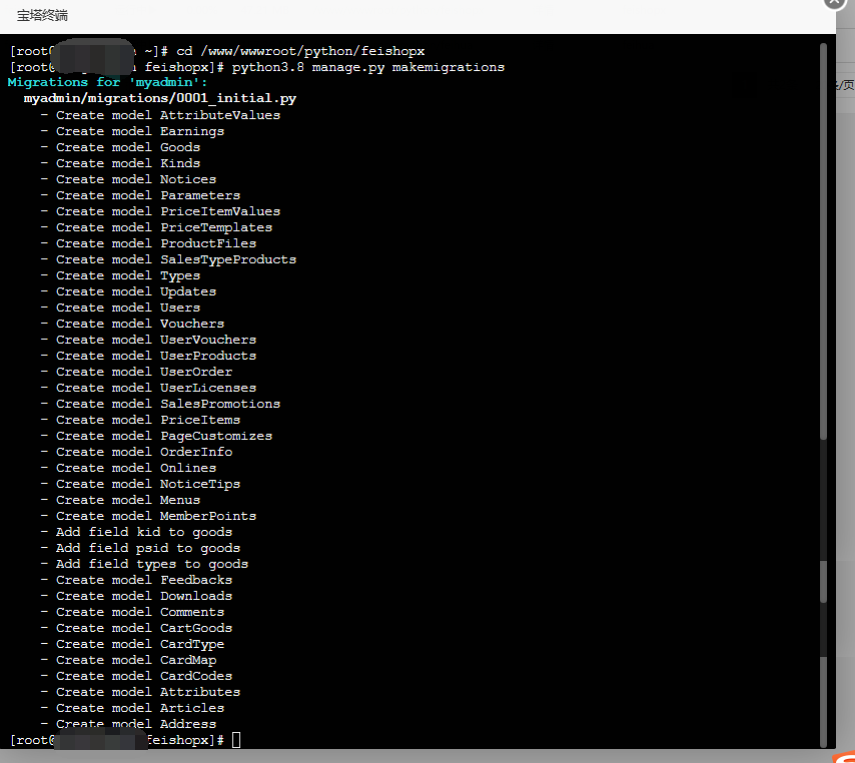
输入python3.8 manage.py migrate回车
输入python3.8 manage.py init回车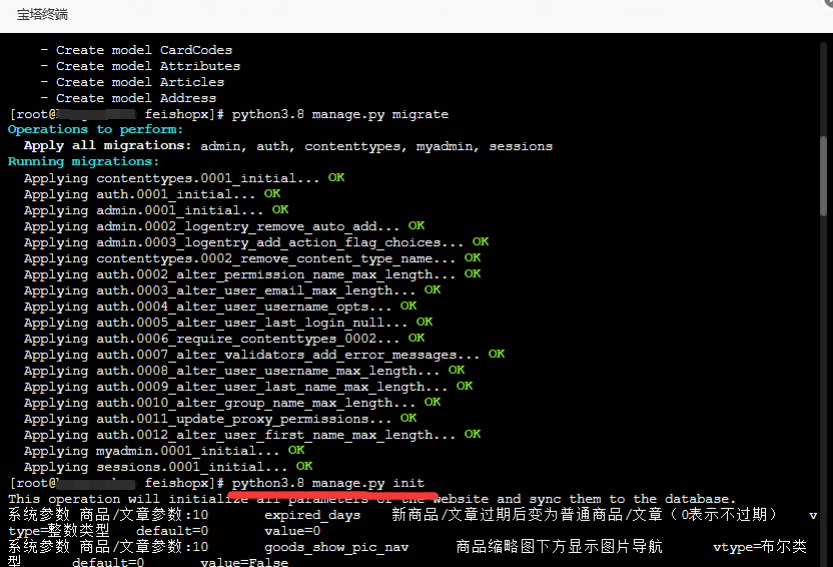
输入python3.8 manage.py createsuperuser按回车创建超级管理员账号
请记住自己输入的超级管理员用户名和密码
配置feishopx网站域名,并开启外网映射
点击feishopx右边的设置,在弹出的设置框中点击左边域名管理,再这里可以添加想要关联的域名(注意域名在此之前应是已经设置了解析到该服务器地址的,国内域名和主机需要备案)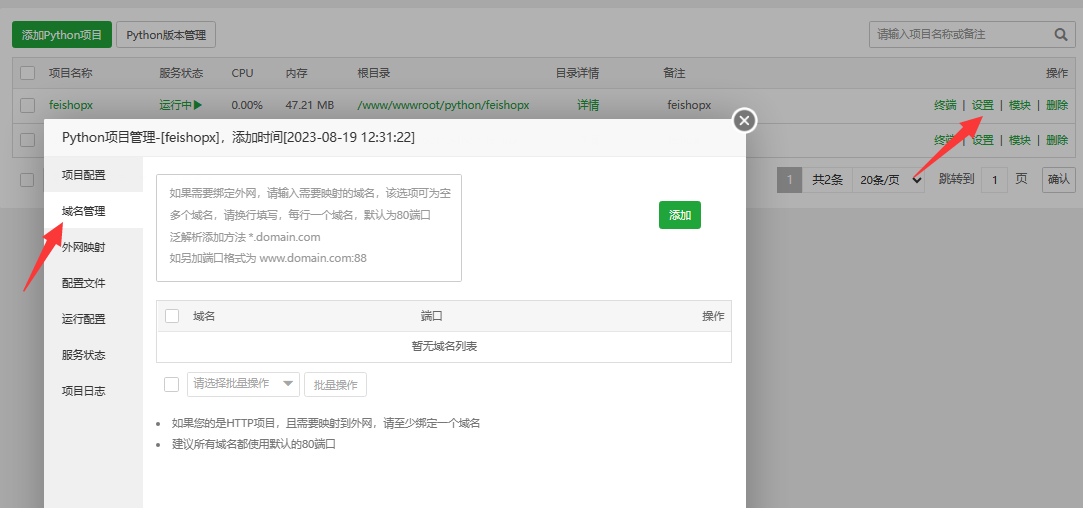
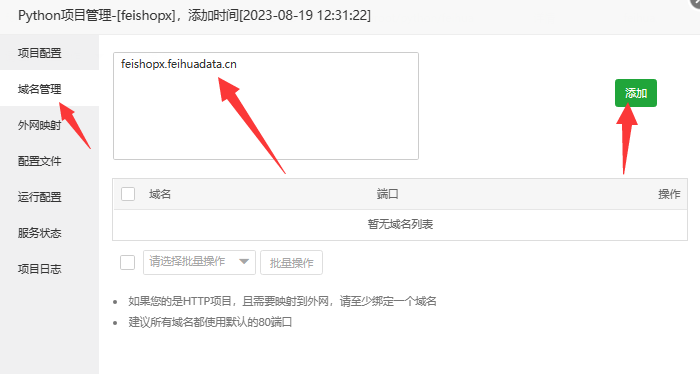
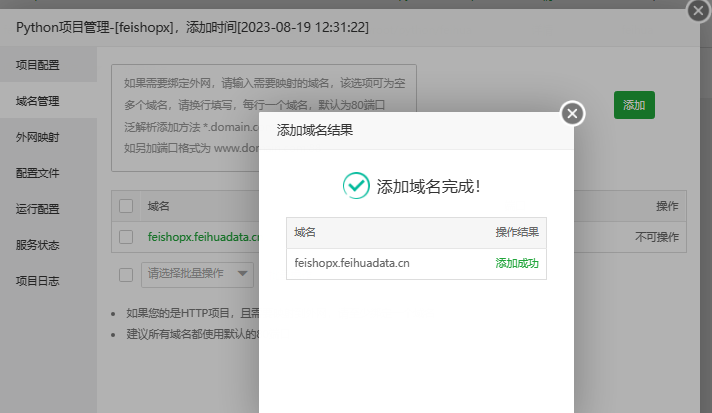
添加了域名后,可以点击左边外网映射,启动外网映射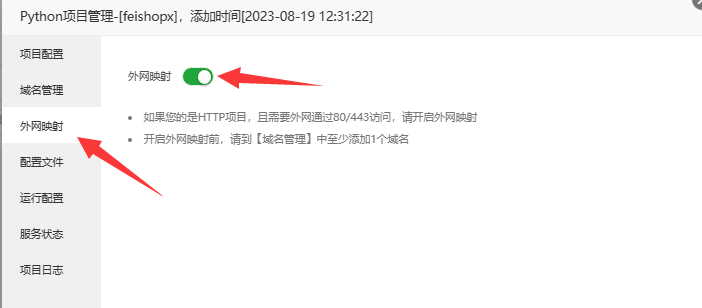
配置Nginx静态文件访问路径
点击配置文件,在配置文件粘贴以下文件并点击保存
location /static/ {
alias /www/wwwroot/python/feishopx/static/; #静态资源路径
}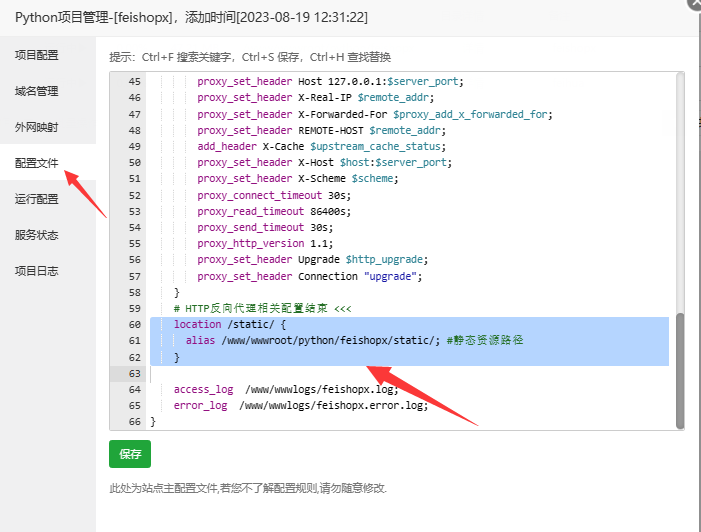
这时访问http://feishopx.feihuadata.cn将可以看到以下页面,表示安装部署成功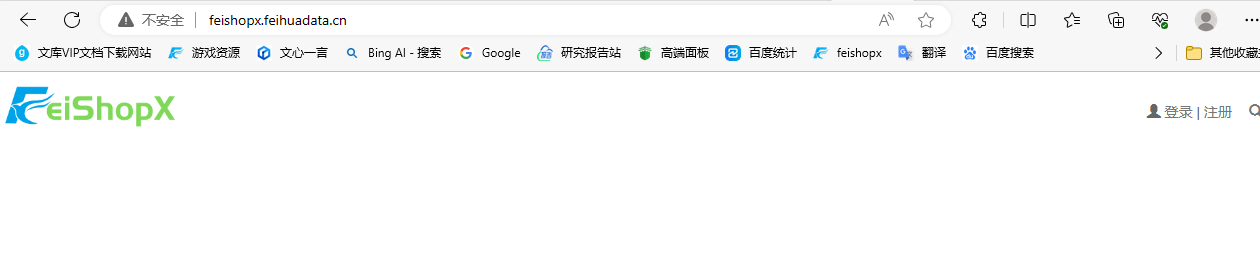
配置https访问
申请https免费证书,如果域名已经申请了证书可以跳过此步
首先需要再feishopx项目的nginx配置文件中添加证书验证码目录访问路由
#一键申请SSL证书验证目录相关设置
location /.well-known/ {
alias /www/wwwroot/python/feishopx/.well-known/;
}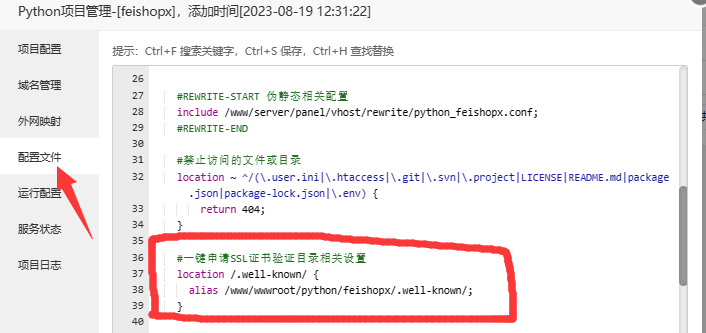
然后在宝塔面板中左边菜单中选择终端打开,并输入以下命令
/www/server/panel/pyenv/bin/python3 -u /www/server/panel/class/acme_v2.py --domain feishopx.feihuadata.cn --path /www/wwwroot/python/feishopx --type http
其中如果有多个域名比如feihuadata.cn和www.feihuadata.cn可以用逗号隔开,例如
/www/server/panel/pyenv/bin/python3 -u /www/server/panel/class/acme_v2.py --domain feishopx.feihuadata.cn,www.feihuadata.cn --path /www/wwwroot/python/feishopx --type http
path后面是项目所在路径,输入后回车。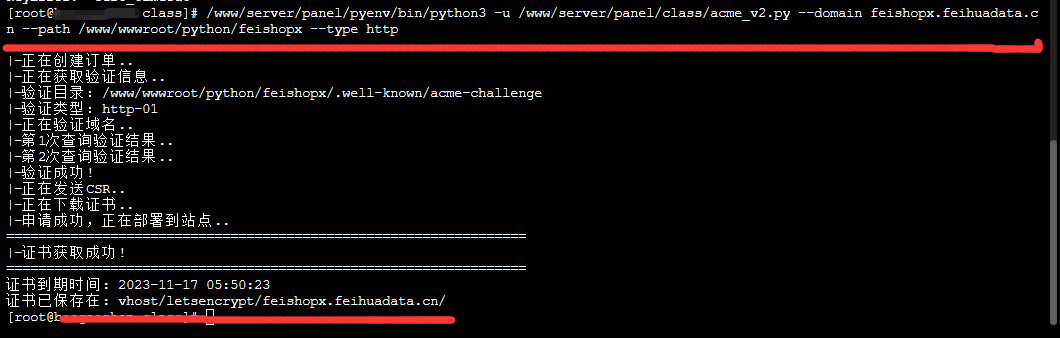
申请成功后,证书保存在
/www/server/panel/vhost/letsencrypt/feishopx.feihuadata.cn
将/www/server/panel/vhost/letsencrypt/feishopx.feihuadata.cn文件夹复制到
/www/server/panel/vhost/cert目录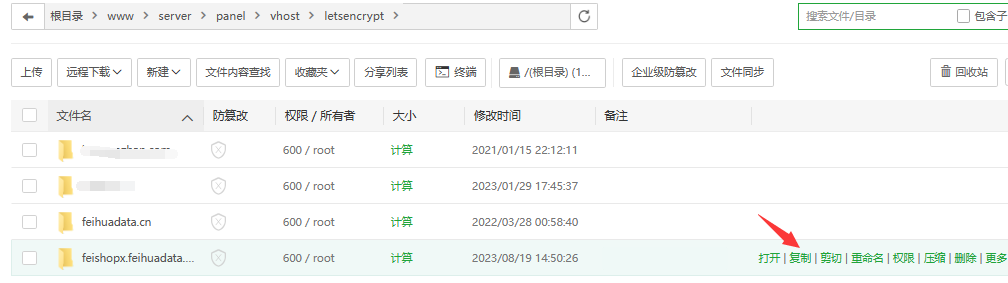
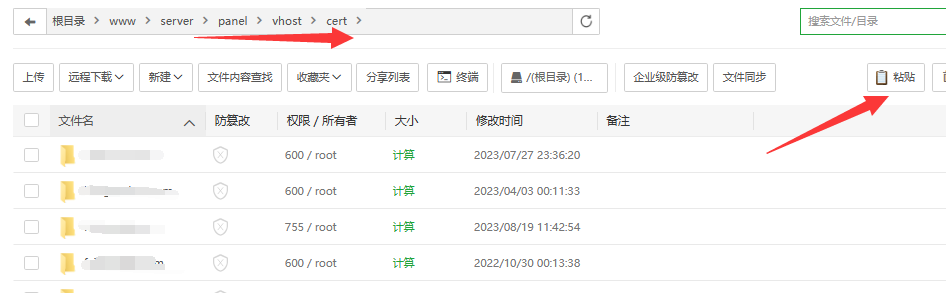
配置feishopx项目nginx配置文件
在feishopx python项目右边点击设置,点击左边配置文件
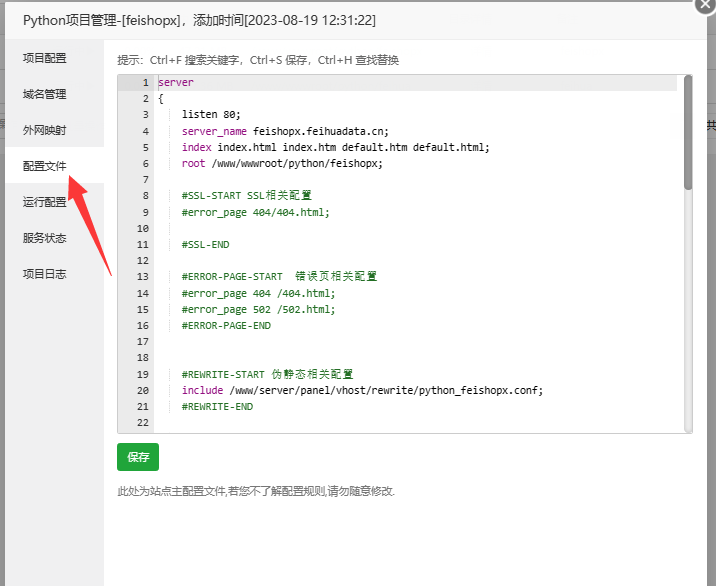
将
server
{
listen 80;
server_name feishopx.feihuadata.cn;
index index.html index.htm default.htm default.html;
root /www/wwwroot/python/feishopx;
#SSL-START SSL相关配置
#error_page 404/404.html;
#SSL-END
修改为下面内容
server
{
listen 80;
listen 443 ssl http2;
server_name feishopx.feihuadata.cn;
index index.html index.htm default.htm default.html;
root /www/wwwroot/python/feishopx;
#SSL-START SSL相关配置
#error_page 404/404.html;
ssl_certificate /www/server/panel/vhost/cert/feishopx.feihuadata.cn/fullchain.pem;
ssl_certificate_key /www/server/panel/vhost/cert/feishopx.feihuadata.cn/privkey.pem;
ssl_protocols TLSv1.1 TLSv1.2 TLSv1.3;
ssl_ciphers EECDH+CHACHA20:EECDH+CHACHA20-draft:EECDH+AES128:RSA+AES128:EECDH+AES256:RSA+AES256:EECDH+3DES:RSA+3DES:!MD5;
ssl_prefer_server_ciphers on;
ssl_session_cache shared:SSL:10m;
ssl_session_timeout 10m;
add_header Strict-Transport-Security "max-age=31536000";
error_page 497 https://$host$request_uri;
#SSL-END
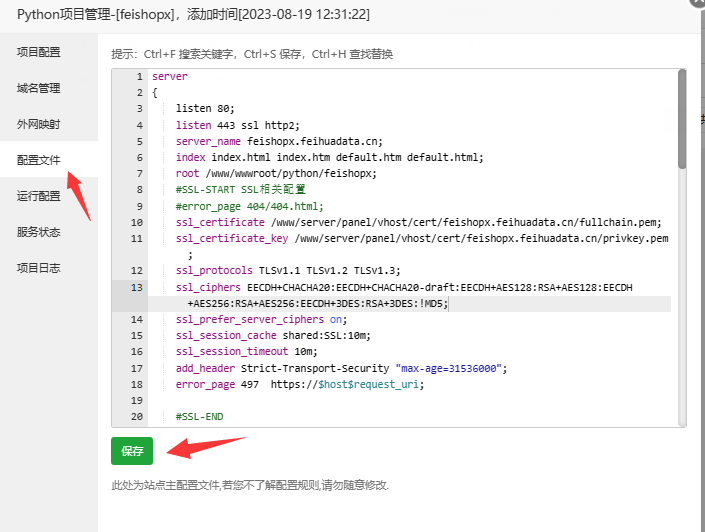
最后点击保存就大功告成了,再用https://feishopx.feihuadata.cn,已经可以正常访问了。